Поправете грешката на Halo Infinite No Ping в нашите центрове за данни в Windows 11
Halo Infinite беше предварително издаден от Microsoft с мултиплейър съдържание в отворена бета фаза(open beta phase) . Играчите, които бяха развълнувани да го изпитат преди официалното пускане на играта на 8 декември(December 8) тази година, вече са се сблъскали с няколко грешки. Няма открит пинг към нашите центрове за данни,(No ping to our datacenters detected) който вече преследва играчите в бета фазата, което ги прави неспособни да играят играта. Въпреки че е разбираемо да се сблъскате с подобен проблем, преди играта да бъде пусната публично, открихме някои методи за бърникане как да коригираме Halo Infinite No Ping към (Halo Infinite No Ping)грешката(Error) в нашите центрове за (Centers)данни(Data) в Windows 11 . Прочетете тази статия, за да научите повече.

Как да коригираме грешката на Halo Infinite No Ping в нашите центрове за данни в Windows 11(How to Fix Halo Infinite No Ping to our Data Centers Error in Windows 11)
Тъй като играта все още е нова само с малка част от играчите, причината за грешката все още е неизвестна. Никаква грешка при пинг не е доста честа, когато играчите стартират играта и се опитат да отворят лобито за мултиплейър(try to open the multiplayer lobby) . Някои други възможни причини са:
- Лоша интернет връзка
- Прекъсване или претоварване на сървъра
- Грешка в отворената бета версия
- ISP блокиращ сървърен порт, необходим за мултиплейъра
Метод 1: Проверете за прекъсване на сървъра(Method 1: Check for Server Outage)
- Първо, тъй като играта все още е в отворена бета фаза, разработчиците трябва да изпълняват( to execute maintenance routines) редовно рутинни процедури за поддръжка, което може да причини прекъсвания на сървъра.
- По същия начин може да имате подобен проблем, ако има твърде много потребители, които се опитват да се свържат( too many users attempting to connect) със сървърите на Halo едновременно, причиняват претоварване на сървърите.
1. Ако има прекъсване от какъвто и да е вид, можете да проверите официалния уебсайт за поддръжка на Halo .(Halo Support)
2. Алтернативно проверете състоянието му в Reddit , Twitter или Steam , за да проверите за същото.
Ще трябва да изчакате няколко часа, докато екипът за поддръжка на Halo поправи открита грешка при липса на пинг към нашите центрове за данни.
Прочетете също: (Also Read:) Fix Ethernet няма валидна грешка в конфигурацията на IP(Fix Ethernet Doesn’t Have a Valid IP Configuration Error)
Метод 2: Рестартирайте вашия Wi-Fi рутер(Method 2: Reboot Your Wi-Fi Router)
Вашият интернет рутер може да има проблеми, ако е претоварен с множество заявки за връзка от всички свързани към него устройства. Ето защо(Hence) се препоръчва да изключите всички устройства, които може да претоварват честотната лента на мрежата. Изключването на вашия рутер и рестартирането му се нарича захранване, което му помага да работи правилно и разрешава проблеми като Няма грешка при ping в Halo Infinite . Следвайте стъпките по-долу, за да рестартирате вашия Wi-Fi рутер:
1. Намерете бутона ON/OFF в задната част на вашия рутер.
2. Натиснете веднъж бутона за захранване , за да ИЗКЛЮЧИТЕ вашия рутер.(Power button)

3. Сега изключете захранващия кабел (disconnect the power cable ) и изчакайте(wait) , докато захранването се източи напълно от кондензаторите.
4. Свържете отново(Reconnect) кабела и го включете.
5. Свържете се отново с мрежата и рестартирайте Halo Infinite( relaunch Halo Infinite) , за да видите дали това е разрешило проблема. Ако не е, натиснете бутона Reset , за да го нулирате вместо това.
Метод 3: Рестартирайте Halo Infinite
(Method 3: Restart Halo Infinite
)
Ето как да коригирате грешката на Halo Infinite No Ping към нашите центрове за (Centers)данни в (Data) Windows 11 , като рестартирате играта си:
1. Натиснете едновременно Ctrl + Shift + Esc keysзадачите(Task Manager) .
2. В раздела Процеси(Processes) потърсете Halo Infinite и щракнете с десния бутон върху него.
3. Щракнете върху Край на задачата(End task) от контекстното меню, което се появява, за да затворите играта.
Забележка:(Note:) Тук сме показали Microsoft Teams като пример по-долу.

Прочетете също: (Also Read:) Как да деактивирате стартиращи програми в Windows 11(How to Disable Startup Programs in Windows 11)
Метод 4: Стартирайте инструмента за отстраняване на неизправности при интернет връзките
(Method 4: Run Internet Connections Troubleshooter
)
Без пинг към нашите центрове за данни за Halo Infinite Multiplayer Experience в Windows 11 също е свързано с вашата интернет връзка. По този начин можете да отстраните проблеми с вашата интернет връзка, като стартирате вградения инструмент за отстраняване на неизправности на Windows , както следва:
1. Натиснете Windows + I keys заедно, за да отворите приложението Настройки(Settings) .
2. В раздела Система(System) превъртете надолу и щракнете върху Отстраняване(Troubleshoot) на неизправности , както е показано.

3. Щракнете върху Други средства за отстраняване на неизправности(Other troubleshooters) в секцията Опции(Options) .
4. Щракнете върху Изпълнение (Run ) за интернет връзки(Internet Connections) , както е показано.

Метод 5: Проверете целостта на файловете на играта(Method 5: Verify Integrity of Game Files)
Следвайте стъпките, изброени по-долу, за да коригирате грешката(Error) на Halo Infinite No Ping към нашите центрове за (Centers)данни в (Data) Windows 11 , като актуализирате играта и проверите целостта на софтуерните файлове на играта:
1. Щракнете върху иконата Търсене(Search icon) и въведете Steam , след което щракнете върху Отвори(Open) .

2. В прозореца на Steam отидете на раздела БИБЛИОТЕКА .(LIBRARY)

3. Щракнете върху Halo Infinite в левия прозорец.
4. Изберете опцията Актуализация(Update) , ако има налична актуализация за играта.
5. След като актуализацията приключи, щракнете с десния бутон върху Halo Infinite в левия панел и изберете Properties... в контекстното меню, както е показано по-долу.

6. Щракнете върху ЛОКАЛНИ ФАЙЛОВЕ(LOCAL FILES) в левия панел.
7. След това щракнете върху Проверка на целостта на софтуерните файлове...(Verify integrity of the software files…) показан осветен.
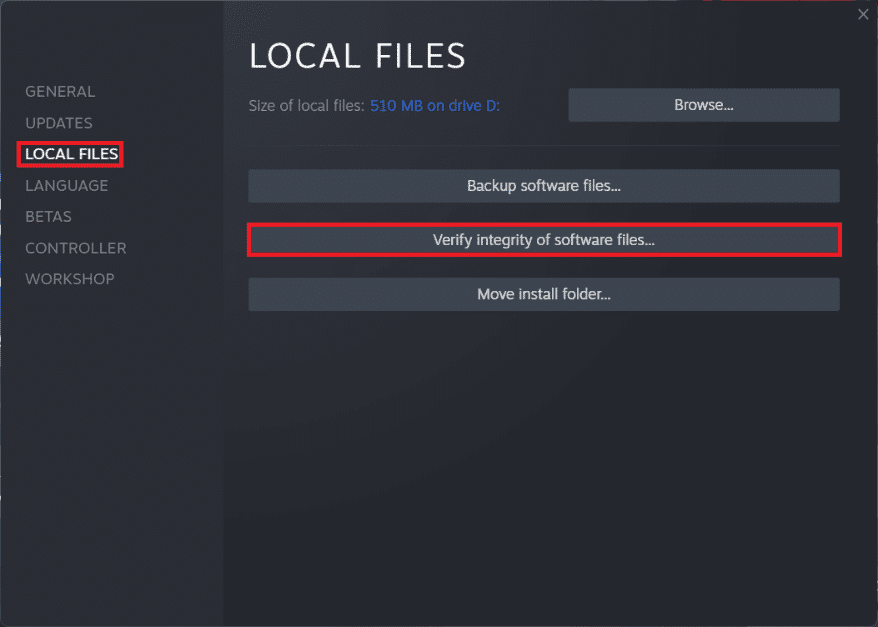
Steam автоматично ще провери, поправи и замени всички файлове, свързани с играта, които липсват или са повредени.
Прочетете също: (Also Read:) Коригирайте приложенията, които не могат да се отварят в Windows 11(Fix Apps Can’t Open in Windows 11)
Метод 6: Използвайте различна Wi-Fi мрежа(Method 6: Use Different Wi-Fi Network)
Може да възникне мрежов конфликт между сървърите на Halo и вашия (Halo)интернет доставчик(ISP) , което може да доведе до грешка, която не е открита в нашите центрове за данни в Windows 11 . Следователно, за да разрешим това,
1. Опитайте друга Wi-Fi мрежа,(different Wi-Fi network) за да се свържете с интернет.
2. Или опитайте да използвате LAN кабел(LAN cable) вместо това. Това подобрява скоростта на интернет и елиминира проблемите, причинени от силата на сигнала.

3. Алтернативно, свържете се с вашия доставчик на(contact your (ISP)) интернет услуги (ISP) и поискайте от него да активира пренасочване на портове(enable port forwarding) , което е необходимо за мултиплейър игра в Halo Infinite .
Метод 7: Свържете се с Mobile Hotspot(Method 7: Connect to Mobile Hotspot)
1. Ако сте ограничени само до една мрежова връзка, можете да използвате вашия смартфон като мобилна гореща точка(use your smartphone as a mobile hotspot) , за да се свържете с интернет. Мобилната гореща точка може да не осигури скоростта и здравината на правилния Wi-Fi рутер, но може да ви помогне да установите дали наистина имате проблеми поради основния си интернет доставчик(ISP) .

2. Забелязва се също, че свързването към мобилна гореща точка и след това превключването обратно(switching back) към основната ви интернет връзка коригира грешката. Така че си струва да опитате.
3. Повечето смартфони днес предлагат опции като USB тетъринг (USB tethering) и интернет през Bluetooth(and internet over Bluetooth) .

Прочетете също: (Also Read:) Поправете Halo Infinite Всички членове на Fireteam не са на една и съща версия в Windows 11(Fix Halo Infinite All Fireteam Members Are Not on the Same Version in Windows 11)
Метод 8: Използвайте виртуална частна мрежа
(Method 8: Use Virtual Private Network
)
Друга причина за Halo Infinite Няма(Halo Infinite No) грешка при пинг може да бъде конфликт между сървърите на Halo и вашия (Halo)интернет доставчик(ISP) , което може да доведе до проблеми с несъвместимостта на играта. Ако никоя от предходните процедури не работи, отстранете грешката в (Error)Halo Infinite No Ping към нашите центрове за (Centers)данни(Data) в Windows 11 чрез използване на VPN услуга. Прочетете нашето ръководство за това как да настроите VPN на Windows 10(How to set up a VPN on Windows 10) тук.
Единственият недостатък(drawback) на това средство за защита е, че няма да можете да го използвате за вашата Xbox конзола, като докладвате за открит проблем без пинг до нашите центрове за данни.
Метод 9: Пренасочване на портове(Method 9: Port Forwarding)
Друг начин да коригирате Halo Infinite No Ping към нашите центрове за (Centers)данни(Data) в Windows 11 е чрез пренасочване на портове.
Забележка: Настройките за (Note:) пренасочване на портове(Port Forwarding) ще варират в зависимост от производителя и модела на рутера.
1. Първо трябва да намерите адреса на шлюза по подразбиране на вашия рутер( Default Gateway address of your router) , като изпълните ipconfig /all в командния ред(Command Prompt) , както е показано по-долу.

2. Стартирайте вашия уеб браузър(web browser) и отидете на адреса на шлюза по подразбиране на рутера.(Default Gateway)
3. Тук въведете вашите идентификационни данни за вход(Login Credentials) .
4. След това отидете до опцията Пренасочване на портове (Port Forwarding ) или Виртуален сървър(Virtual Server) и щракнете върху бутона Добавяне(Add) .
5. След това въведете UDP порт(UDP port) като 3075 .
Забележка:(Note:) Заедно с горния порт трябва да въведете и необходимите портове за Xbox мрежата. Прочетете повече, за да научите мрежовите портове, използвани от Xbox( know the network ports used by Xbox) .

6. Накрая щракнете върху бутона Save или Apply , за да запазите промените.
7. След това рестартирайте рутера и компютъра(Restart your router and PC) . Проверете дали проблемът е разрешен сега.
Препоръчва се:(Recommended:)
- Как да активирате графичния режим на калкулатора в Windows 10(How to Enable Calculator Graphing Mode in Windows 10)
- Поправете Halo Infinite Customization не се зарежда в Windows 11(Fix Halo Infinite Customization Not Loading in Windows 11)
- Как да скриете името на WiFi мрежата в Windows 11(How to Hide WiFi Network Name in Windows 11)
- Как да промените DNS сървъра на Windows 11(How to Change DNS Server on Windows 11)
Надяваме се, че тази статия ви е научила как да коригирате Halo Infinite No Ping към грешката в нашите центрове за данни в Windows 11(fix Halo Infinite No Ping to our Data Centers Error in Windows 11) . Очакваме с нетърпение да видим вашите предложения и въпроси в секцията за коментари по-долу. Уведомете ни, ако сте намерили решение за грешката сами. Дотогава (Till)играта(Game) продължава !
Related posts
Поправете Halo Infinite Всички членове на Fireteam не са на една и съща версия в Windows 11
Поправете Halo Infinite Customization не се зарежда в Windows 11
Поправете критичната грешка за умрял процес в Windows 11
Поправете грешка при недостъпно стартиращо устройство в Windows 11
Коригиране на грешка в Minecraft, която не успя да напише Core Dump
Как да коригирате грешката за отказан достъп до Google Drive
Коригиране на грешка 651: Модемът (или друго свързващо устройство) е съобщил за грешка
Как да изтеглите Google Maps за Windows 11
Поправете VCRUNTIME140.dll липсва в Windows 11
Поправете грешка TVAPP-00100 на Xfinity Stream
Поправка Не може да се инсталира код на грешка 28 на мрежовия адаптер
Как да коригирате грешка при зареждане на приложението 5:0000065434
Как да коригирате грешката „Това приложение е блокирано от вашия системен администратор“ в Windows
6 начина да коригирате кода на грешка в Netflix M7121-1331-P7
Как да поправите празни икони в Windows 11
Поправете грешка в Omegle при свързване със сървър (2022)
Как да поправите грешка в приложението 523
Коригирайте ниския звук на микрофона в Windows 11
Поправете грешка на Windows Update 0x80070020
Поправете Steam Error Code e502 l3 в Windows 10
